

发布时间:2016-10-27 15: 55: 29
在使用电脑的过程中经常会遇到这样一种情况:当我们使用一款占内存量较大的软件时,软件会出现卡顿的情况无法顺利运行。遇到这种情况时很可能是由于电脑的可用内存不足,导致出软件不能正常使用。一般我们在运行一款软件时不会关注电脑的运行空间的问题,所以当软件正在运行但又无法关闭的情况下,怎样才能做到快速提高可用空间使应用程序顺利进行。CleanMyMac可以让你马上掌握这项技能,下面我们来看一看它是如何快速释放Mac内存的。
如果你已经在使用cleanmymac这款软件,你会发现当我们将这款软件安装在mac中后,随即在mac的上方菜单中会出现一个快捷按钮图标,点击图标按钮会出现一系列磁盘内存以及电池的使用情况,当我们将鼠标移到到“RAM”内存部分时会出现一个小的“释放”按钮,直接点击它就可以提升可用空间。
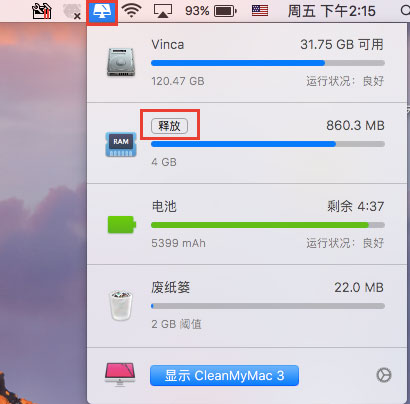
图1:cleanmymac菜单弹框
这种释放内存的方式无需启动软件就能帮助我们解决问题,直接减轻了mac系统的压力,还可以随时监测mac系统磁盘的使用情况,及时作出调整。同时,我们还可以通过这样的快捷方式启动cleanmymac界面,点击“显示cleanmymac3”可快速启动。正是由于这款软件存在着诸多优势,所以它也成为了mac用户的选择清理工具。
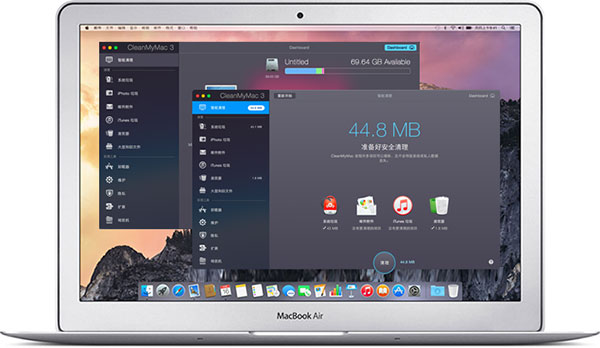
图2:cleanmymac3界面
现在的cleanmymac3可用范围更大,它可以完全支持macOS 10.12(sierra)系统,所以若你已经将自己的mac系统升级了,只要使用现在最新的版本便可以了,我们可以在官网进行cleanmymac免费下载使用,但是想要清理大型文件还需输入激活码将软件完全解锁。
这样一款便捷的清理工具,相信也会是你的选择。请关注官网内容,随时了解最新的优惠活动。
本文为原创,转载请注明原址:http://www.mycleanmymac.com/changjianwenti/syc-kssfn.html
展开阅读全文
︾